B. LA FENÊTRE POWER BI SAAS
B. LA FENÊTRE POWER BI SAAS
La fenêtre Power Bi SaaS est composée des éléments suivants :
- le lanceur d'applications donne accès aux autres applications Microsoft en ligne
- Le volet de navigation affiche à gauche et verticalement le menu principal
- Le menu horizontal affiche les commandes de gestion du rapport, tableau de bord, jeu de données, espace de travail
- les outils en haut et à droit, à la suite du menu horizontal exécutent les actions courantes
- le volet pages affiche verticalement la structure du rapport ouvert
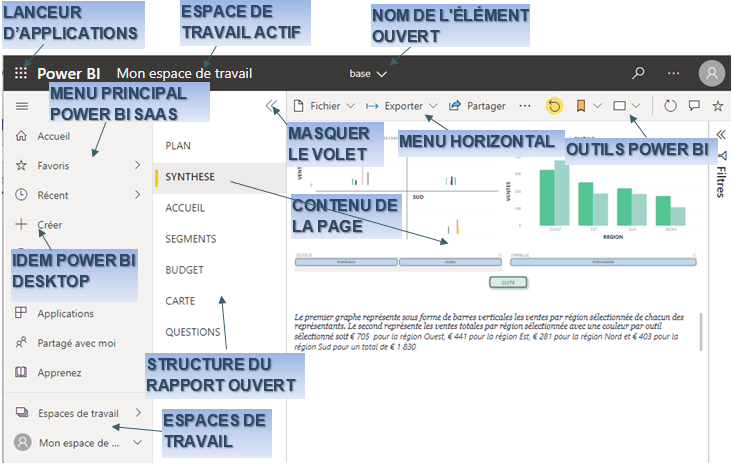
1. LE LANCEUR D’APPLICATIONS
Le lanceur d’applications donne accès aux applications Microsoft "Power" et aux applications Microsoft en ligne pour lesquelles une licence a été acquise (Office 365…)
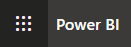
<clic g> sur sur 
<clic g> sur une application pour la lancer

 Ouvrir le lanceur d'applications
Ouvrir le lanceur d'applications
Le fermer
2. LE MENU PRINCIPAL
Il affiche les principales fonctionnalités de Power Bi SaaS dans le "volet de navigation" à gauche de la fenêtre.
 MENU POWER BI SAAS
MENU POWER BI SAAS
<clic g> sur une option pour l'ouvrir

 Il est pratique de revenir à la page d'accueil entre les étapes
Il est pratique de revenir à la page d'accueil entre les étapes
 Parcourir le menu Power Bi SaaS
Parcourir le menu Power Bi SaaS
3. LE MENU HORIZONTAL
Il affiche des commandes permettant de gérer l'élément affiché.
 MENU DU RAPPORT
MENU DU RAPPORT
<clic g> sur une option pour l'ouvrir

 <pointeur> immobile sur une option affiche sa fonction
<pointeur> immobile sur une option affiche sa fonction
 Parcourir le menu Rapport
Parcourir le menu Rapport
4. LES OUTILS
Situés à droite du menu horizontal, des outils permettent d'effectuer rapidement des actions courantes.

5. LA STRUCTURE DU RAPPORT OUVERT
Les pages du rapport ouvert d'affichent dans le "volet pages".
 BOUTON GAUCHE
BOUTON GAUCHE
<clic g> sur une page pour afficher son contenu
 Dans le rapport "base", Parcourir les pages du rapport ouvert
Dans le rapport "base", Parcourir les pages du rapport ouvert